Cómo encontrar sus sistemas Especificaciones completas en Windows 10

Bueno, si alguna vez necesita solucionar un problema o diagnosticar un problema y proporcionar la información adecuada para ayudar y apoyar la fuente; Saber dónde y cómo encontrarlo puede hacer que sea beneficioso. Además, las áreas como la información del BIOS no suelen ser algo que localice rápidamente sin conocer detalles íntimos de las opciones de arranque de sus sistemas. Averigüemos cómo puede obtener estos detalles sobre su sistema desde Windows 10.
Obtenga detalles sobre su PC con Windows 10
El lugar más fácil para encontrar información básica sobre su sistema es la pestaña Acerca de en Configuración. Hacer clic Inicio> Configuración> Sistema> Acerca de. También puede encontrar esta información presionando Tecla de Windows + X > Sistema. Ambos proporcionan detalles sobre su sistema, como el tipo de CPU (cerebros de su computadora), la memoria instalada, el fabricante y el modelo..
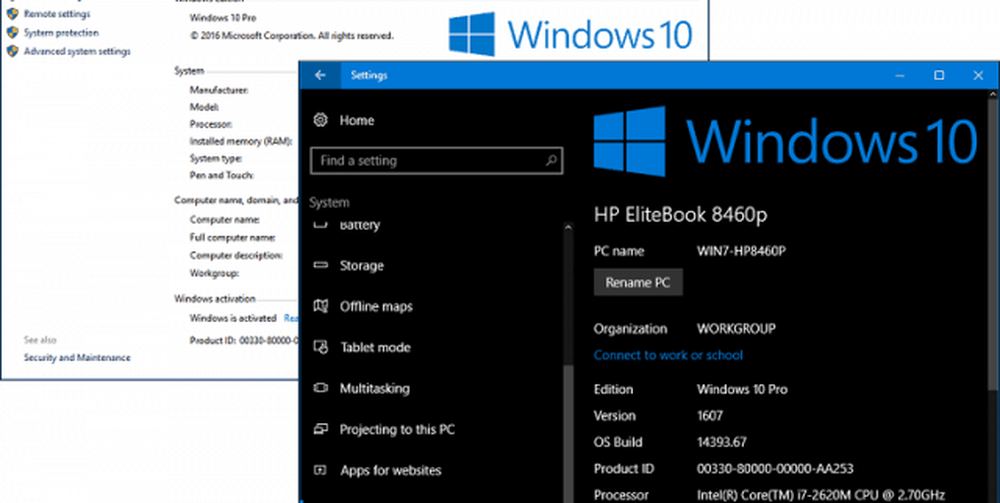
Windows 10 incluye otro applet que puede obtener más detalles. Haga clic en Inicio, luego tipo: información del sistema y pulsa enter. Aquí encontrará una abrumadora colección de detalles sobre su sistema, como la versión del BIOS, el modelo del dispositivo y las capacidades adicionales..
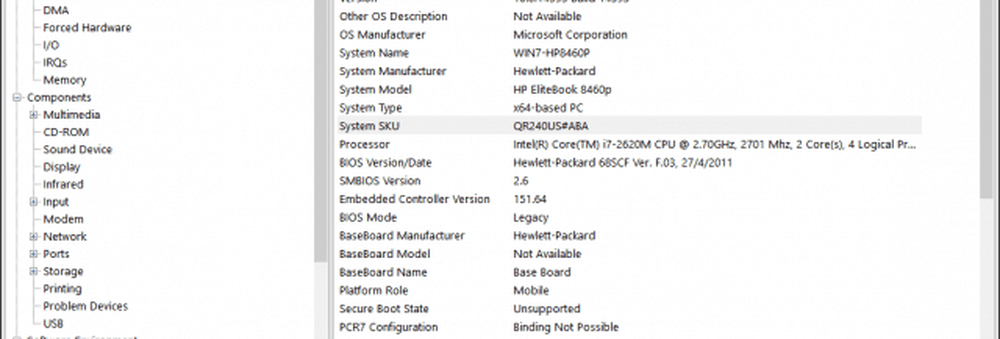
También puede encontrar detalles sobre los componentes de su sistema, como las unidades ópticas, la pantalla e incluso algunos favoritos antiguos de los años 80 y 90, como IRQ y DMA.
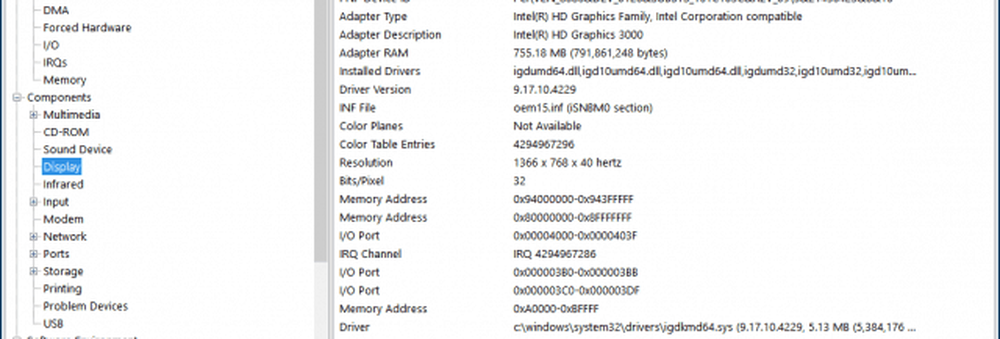
La línea de comandos es otra forma en la que también puede obtener información adicional de su sistema. Si desea saber cuándo se instaló Windows inicialmente, esta es la forma de hacerlo. prensa Tecla de Windows + X luego haga clic Símbolo del sistema (administrador). Tipo: información del sistema en el indicador de comando y luego presione Enter en su teclado. Se generará un resumen de la información de su sistema. Aquí encontrará información importante, como la fecha de instalación, la última vez que se inició el sistema, los detalles del procesador y los datos locales..
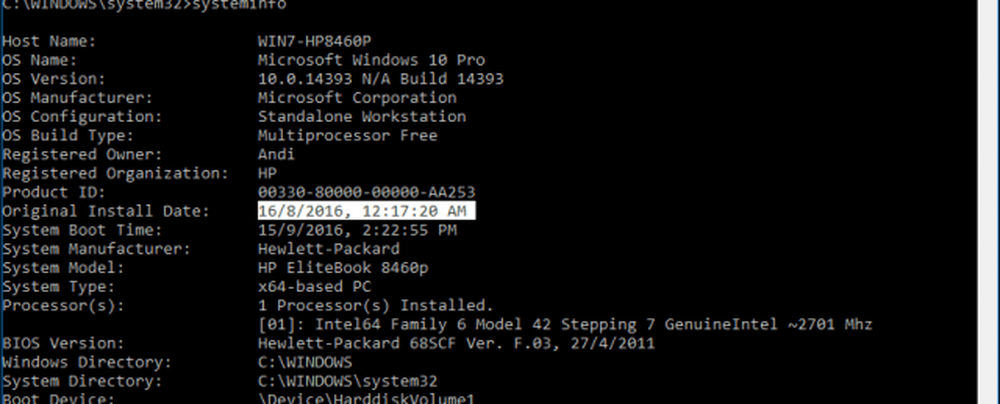
Entonces, si alguna vez necesita obtener más que los detalles promedio de su sistema, sabe cómo hacerlo. Existen herramientas de terceros, como Belarc Advisor y CPU-Z, que pueden proporcionar información detallada sobre su procesador y el tipo de instrucciones admitidas..




